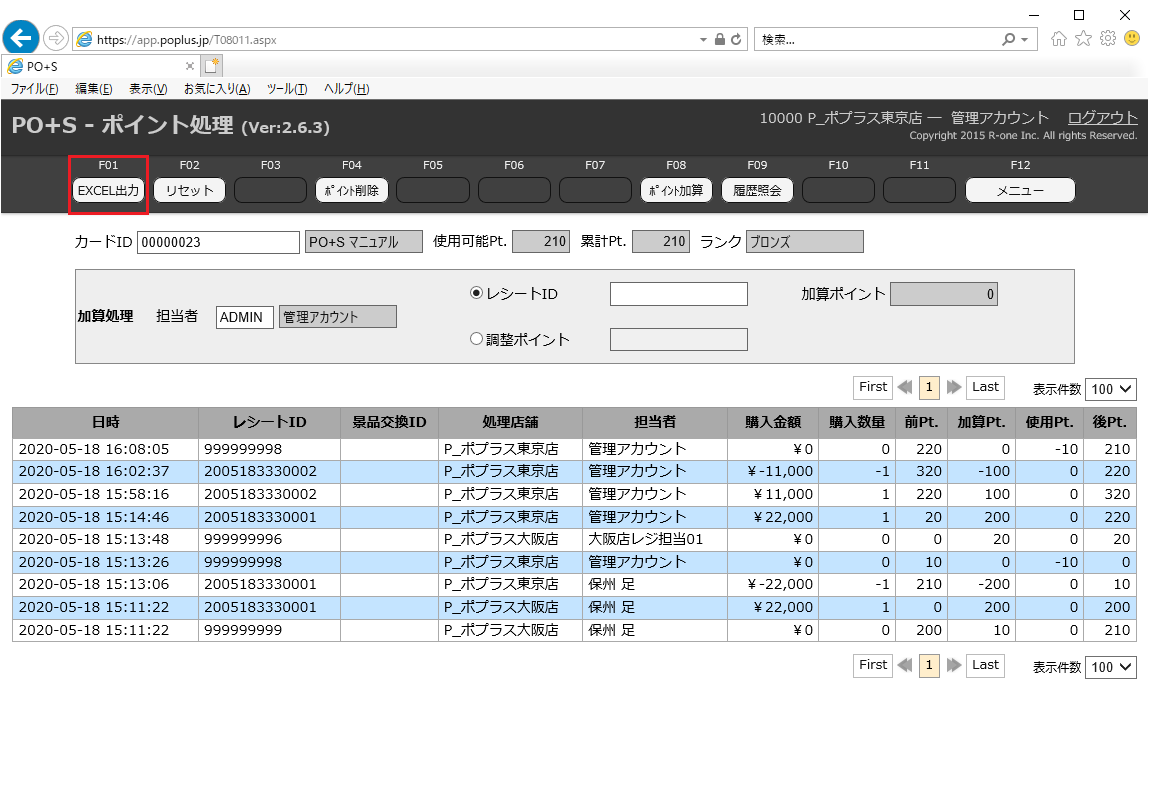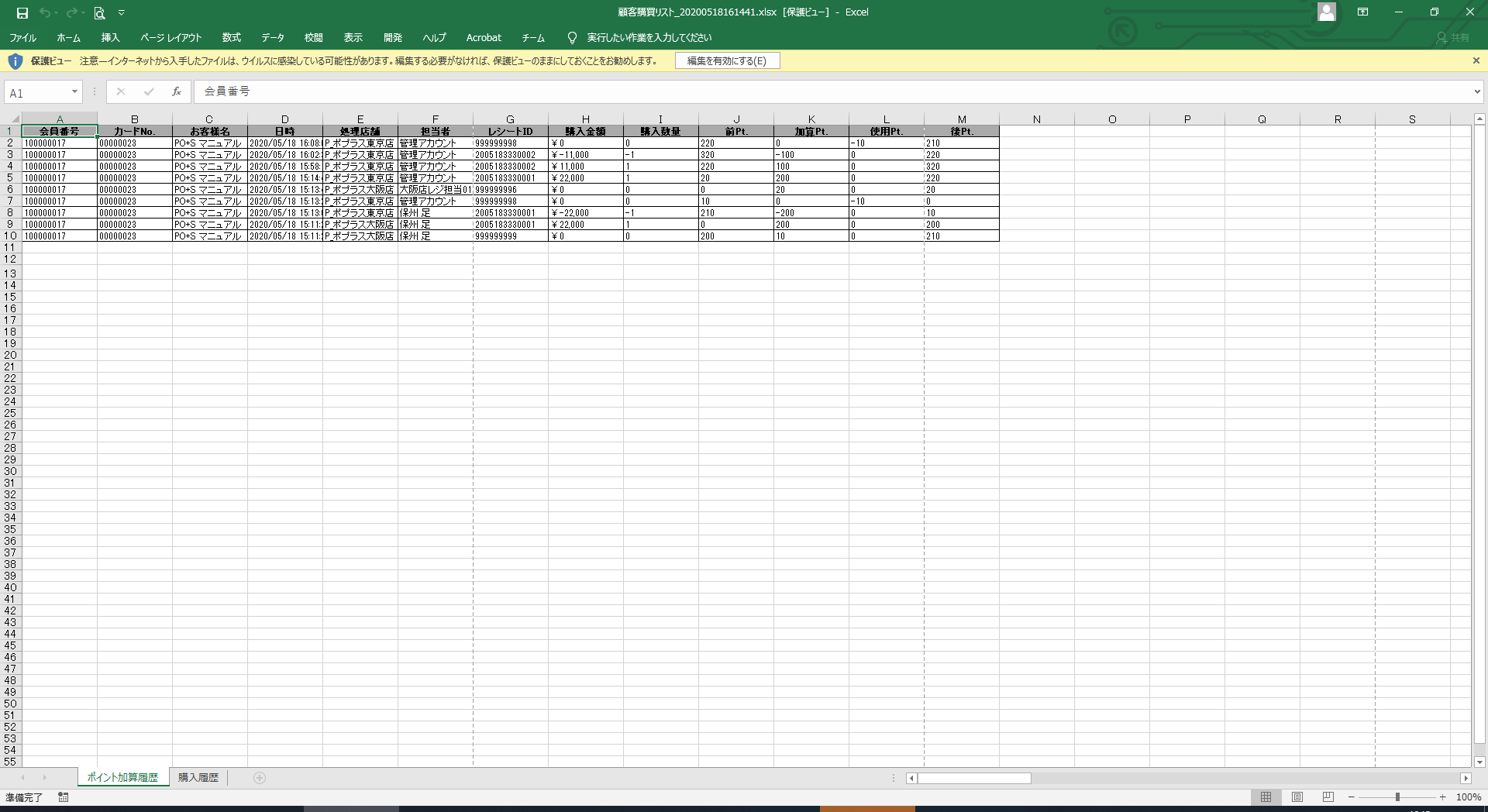ポイント履歴の表示
〈目次〉
ポイントの調整理由
| ID | 調整理由 | 備考 |
|---|---|---|
| 13桁の数値 | 売上レシート番号 | 削除可能 |
| 999999999 | 来店ポイント | |
| 999999997 | 失効ポイント | |
| 999999998 | 調整ポイント | |
| 999999996 | チャージ |
ポイント履歴の表示手順
- メニューキーの「実績入力」、またはキーボードのF1を選択し、実績入力画面へ移動します。
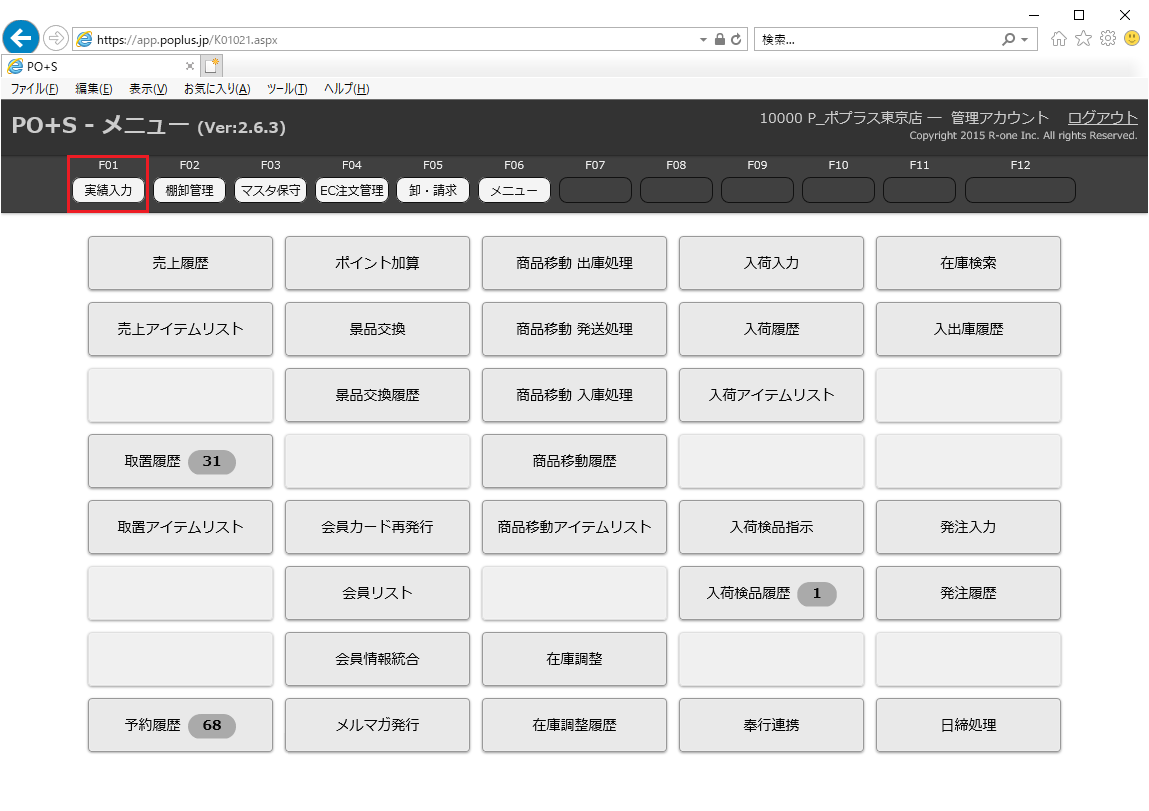
- 「ポイント加算」を選択します。
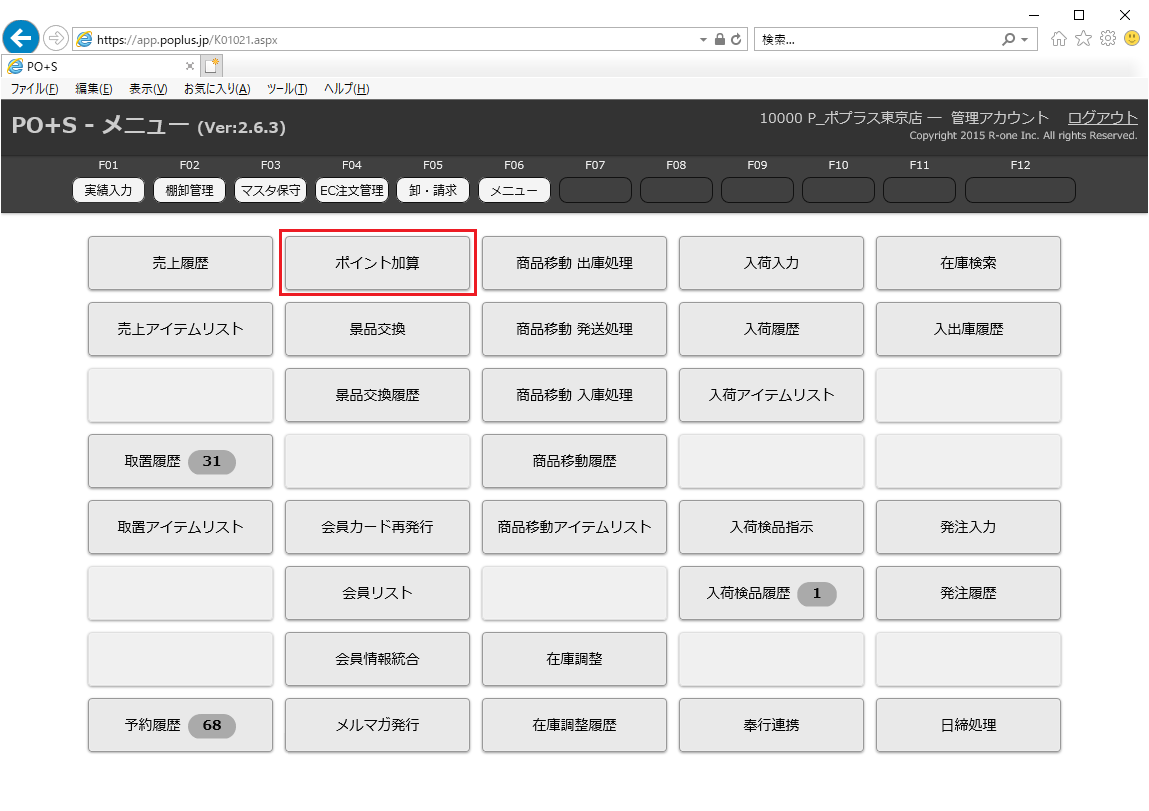
- ポイント処理画面が表示されます。
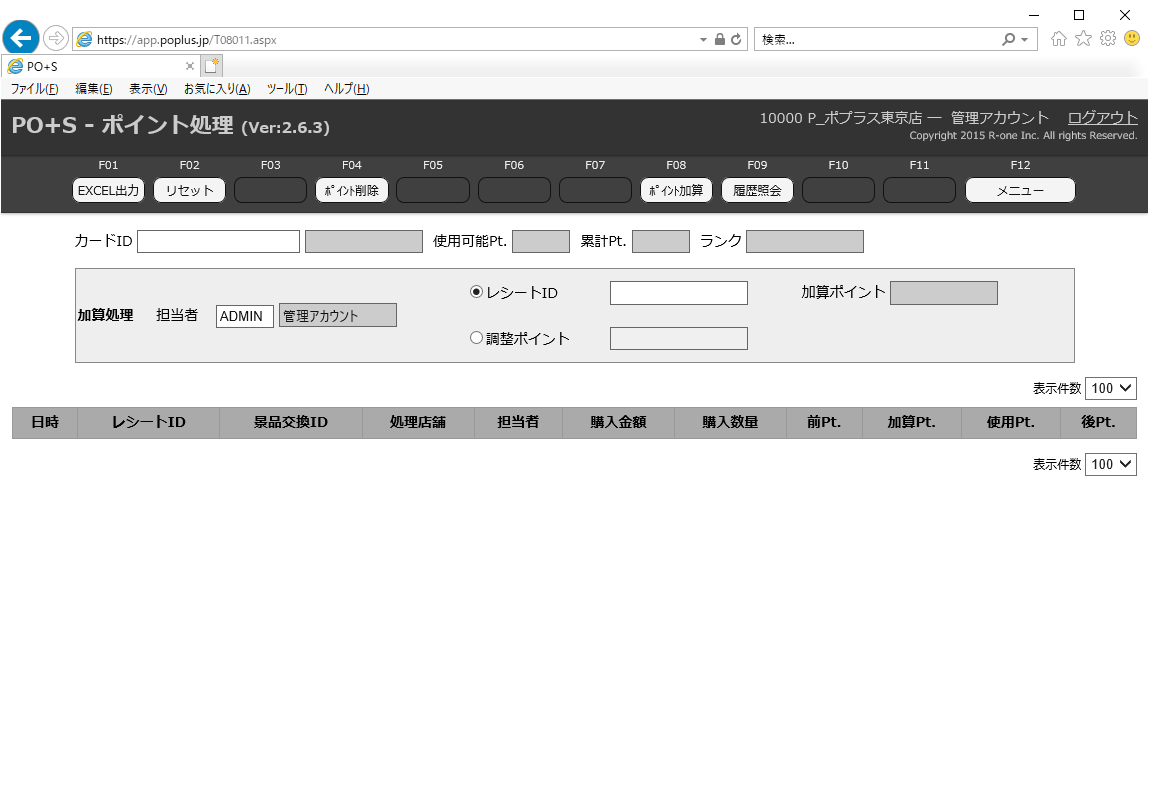
- カードIDを入力し、Enterまたは「履歴照会」を選択します。
ポイント履歴が表示されます。
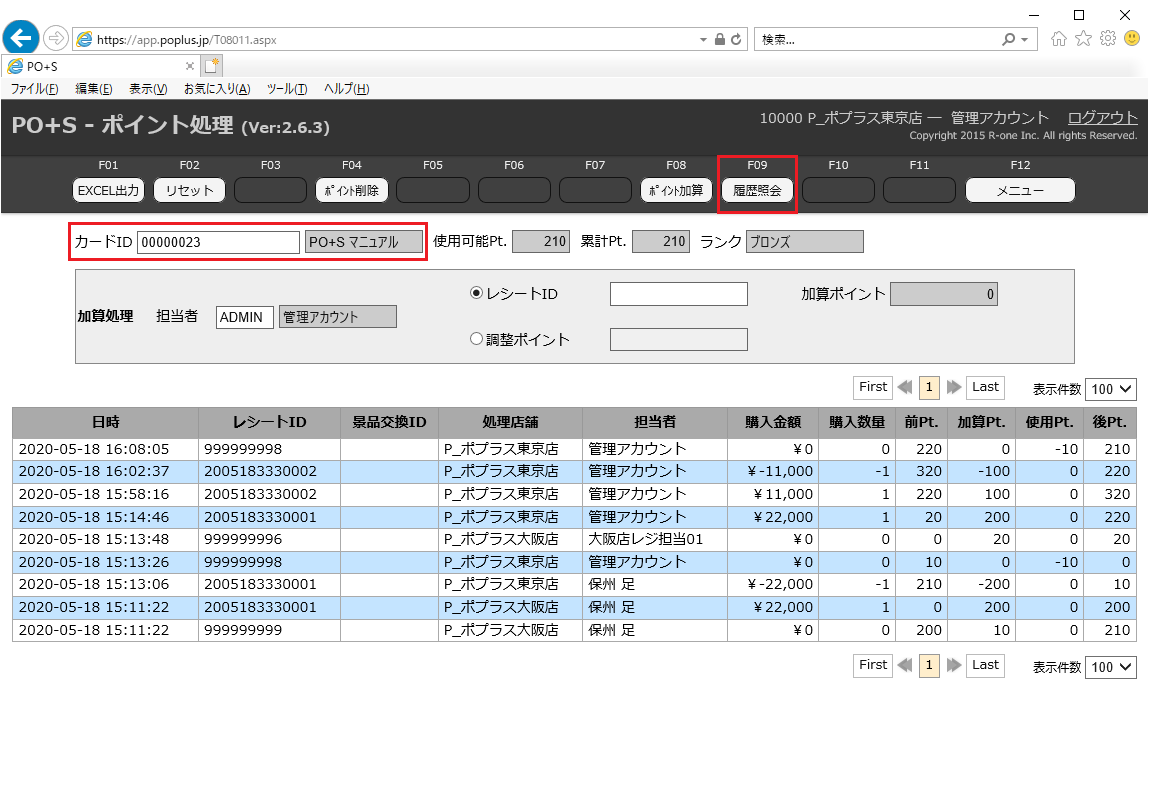
ポイント履歴のExcel出力手順
- 履歴を表示した状態で「Excel出力」を選択すると、ポイント履歴がExcelファイルで出力されます。
また、F02リセットを押下すると、全ての選択をリセットします。